در دروه آموزش نرم افزار Adobe Illustrator نرمافزارهای بر پایه وکتور عموما با نرمافزارهای بیتمپ (مثل ادوبی فوتوشاپ) مقایسه میشوند.فایلهای وکتور یا برداری از نقاط، خطوط و اشکال تشکیل میشوند در صورتی که فایلهای بیتمپ از پیکسل تشکیل میشوند. نرمافزارهای پایه بیتمپ برای ادیت عکس یا تلفیق عکس مناسب هستند و نرمافزارهای بر پایه وکتور برای صفحهبندی، تولید تصاویر گرافیکی و تصویرسازی مناسب هستند. امروزه طراحان گرافیک و تصویرسازان از ایلاستریتور برای طراحی لوگو، لوگوتایپ، انواع اقلام چاپی از کارت ویزیت گرفته تا پوستر، تصاویر گرافیکی برای فضای مجازی و تبلیغات استفاده میکنند. درواقع هر طراح گرافیکی باید استفاده از ایلاستریتور را بلد باشد.
تعریف نرم افزار Adobe Illustrator
در دوره جامع ایلوستریتور «نرمافزار Adobe Illustrator » مدرسه اینورس، شما زیر و بم این نرمافزار را یاد میگیرید. در این دوره، شما ابتدا با فضای کار ایلاستریتور آشنا میشوید و بعد ابزار آن را میشناسید. در بخش اول تولید انواع اشکال و خطوط را یاد میگیرید و بعد به انواع رنگها میپردازیم. در بخش بعدی، ابزار Selection ایلاستریتور را بررسی میکنیم. سپس کار با گروهها، لایهها و Artboards را یاد میگیرید. شما ایجاد Gradient و Pattern را یاد گرفته و با انواع Blending آشنا میشوید. نهایتا نحوه استاندارد خروجی گرفتن از یک فایل ایلاستریتور را یاد میگیرید.
مدل آموزشی دوره Adobe Illustrator
این دوره تمرین محور است و تکمیل تمرینها توسط هنرجویان لازمهی تسلط پیدا کردن روی این نرمافزار است.
مدرک Adobe Illustrator
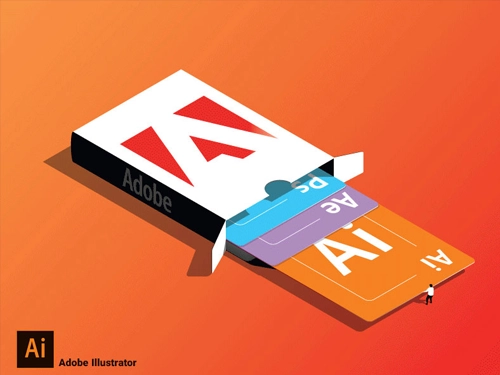
وقت دوره ایلیستریتور هرمس مقدماتی تا پیشرفتس؟
وقت بخیر بله مقدماتی تا پیشفرته شامل ۱ پکیج